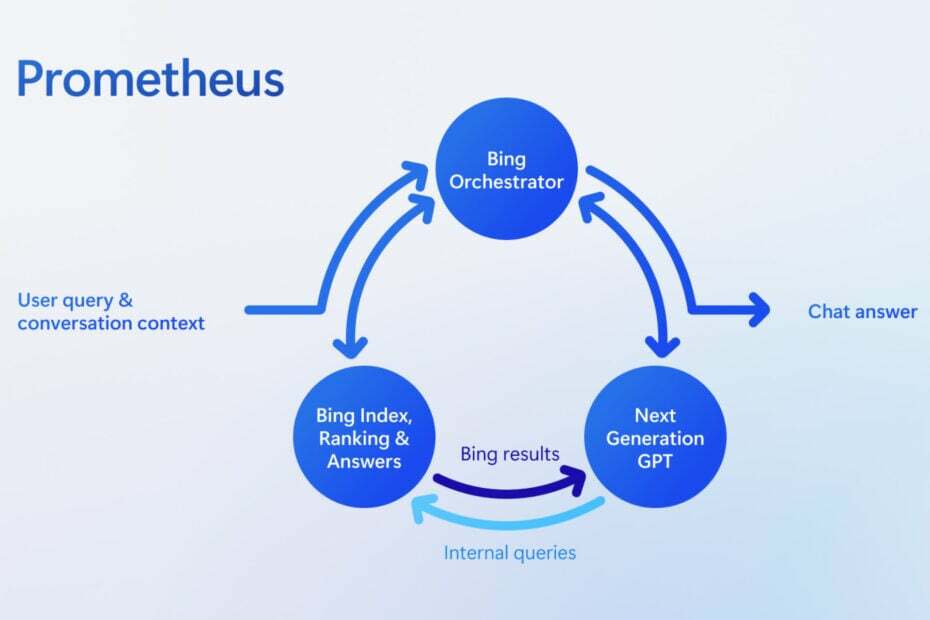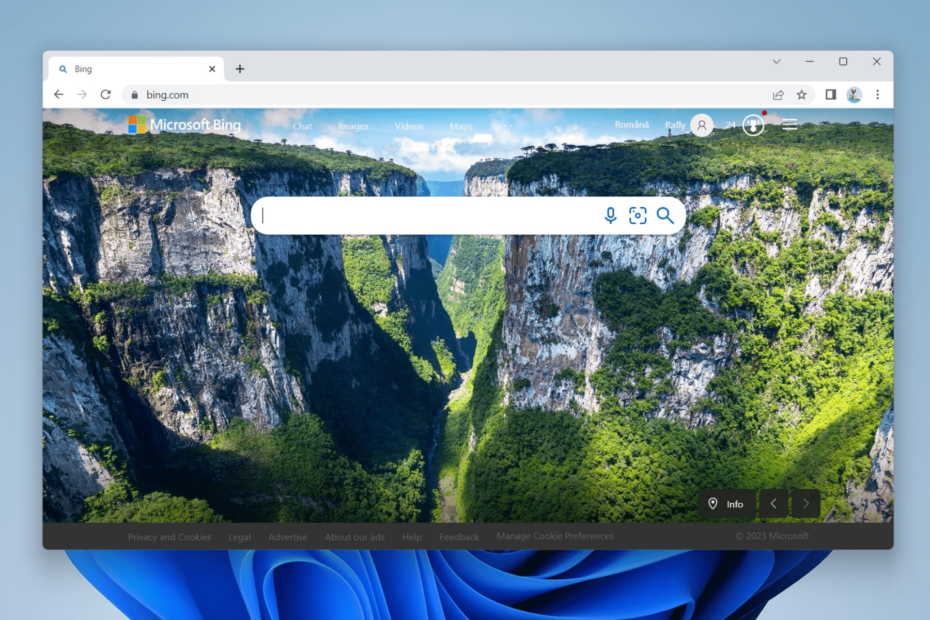- K dispozícii je niekoľko hlavných vyhľadávacích nástrojov a Bing je voľbou pre mnohých používateľov na celom svete.
- Prepnutie na Bing je jednoduché. V tomto článku si preto ukážeme, ako to urobiť v prehliadačoch Opera, Edge, Firefox a Chrome.
- Ste používateľom služby Bing? Ak je to tak, mali by ste skontrolovať našu druhú Články o Bingu ďalšie užitočné informácie.
- Pre podobné správy a sprievodcov vás môžeme iba povzbudiť, aby ste navštívili nášho Centrum prehľadávačov tiež.
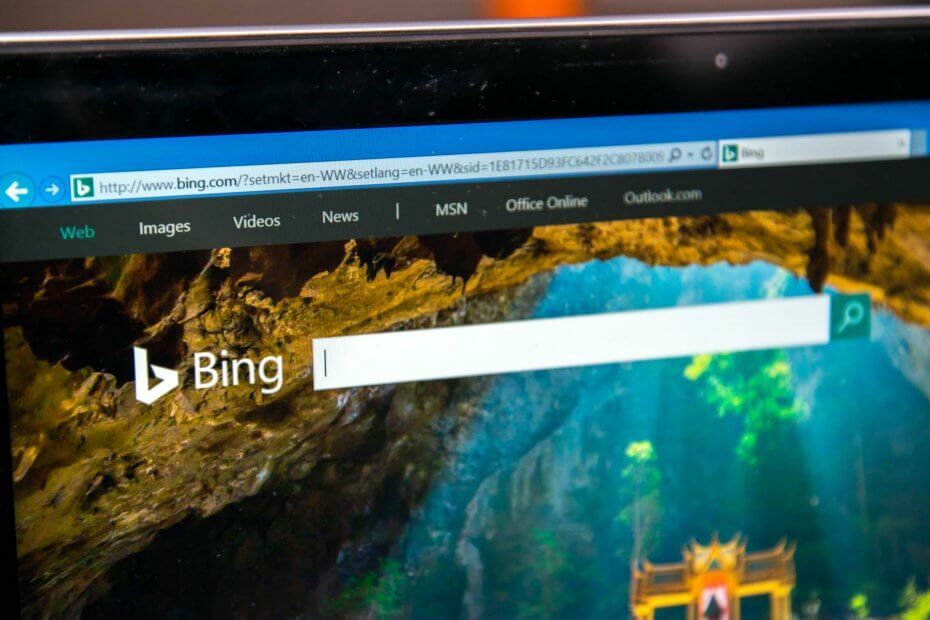
- Ľahká migrácia: pomocou aplikácie Opera Assistant môžete prenášať údaje o ukončení, napríklad záložky, heslá atď.
- Optimalizujte využitie zdrojov: vaša pamäť RAM sa využíva efektívnejšie ako v iných prehľadávačoch
- Vylepšené súkromie: integrovaná bezplatná a neobmedzená sieť VPN
- Žiadne reklamy: vstavaný blokovanie reklám urýchľuje načítanie stránok a chráni pred ťažbou údajov
- Priateľské k hraniu: Opera GX je prvý a najlepší prehliadač pre hranie hier
- Stiahnite si Opera
Bing je vyhľadávací nástroj spoločnosti Microsoft a bol uvedený na trh v roku 2009.
Napriek obľúbenosti Bingu spoločnosť Microsoft nikdy nevytvorila prehliadač Bing. Niektoré prehliadače však používajú Bing ako svoj predvolený vyhľadávací nástroj.
Za zmienku stojí všetko webové prehliadače plne podporuje Bing a dnes vám ukážeme, ako zmeniť predvolený vyhľadávací nástroj na Bing vo vašom obľúbenom prehliadači.
Ako vo svojom webovom prehliadači prepnem na Bing?
1. Prepnite na Bing v Opere
- Kliknite na ikonu Ponuka ikonu v ľavom hornom rohu a zvoľte nastavenie.
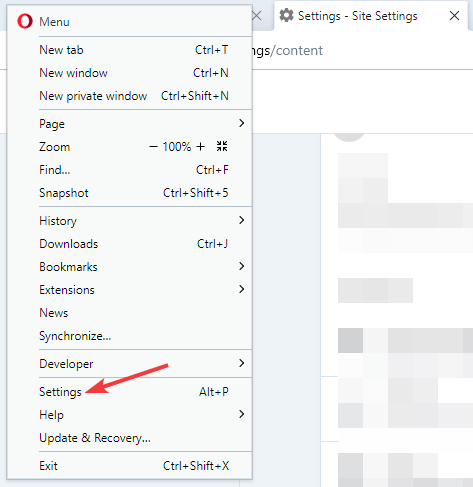
- Keď nastavenie otvorí sa karta, prejdite nadol na ikonu Vyhľadávač oddiel.
- Malo by to byť povedané, kliknite na rozbaľovacie pole Google vyhľadávanie predvolene a vyberte Bing.
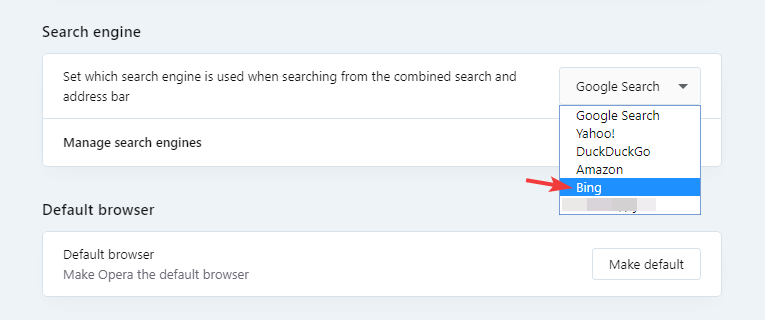
Potom by sa mal váš vyhľadávací nástroj zmeniť na Bing. Opera je pre Bing skvelá vďaka nízkym hardvérovým požiadavkám, zabudovanému blokovaniu reklám a ochrane pred malvérom a sledovaním.
Keď už hovoríme o ochrane, Opera má zabudovanú VPN s neobmedzenou šírkou pásma pre ďalšiu vrstvu zabezpečenia.
A ak by ste náhodou chceli zoznam vyhľadávacích nástrojov, stačí zadať Nastavenia> Základné> Vyhľadávač a kliknite Spravovať vyhľadávací nástroj.

Opera
Vyhľadávacie nástroje sú nevyhnutné pre ľahkú navigáciu na internete. Navyše je pri použití prehliadača Opera tak jednoduché prepnúť na Bing!
Navštíviť webovú stránku
2. V prehliadači Microsoft Edge prepnite na Bing
V starších verziách Edge:
- Kliknite na ikonu Ponuka ikonu v pravom hornom rohu a vyberte nastavenie.
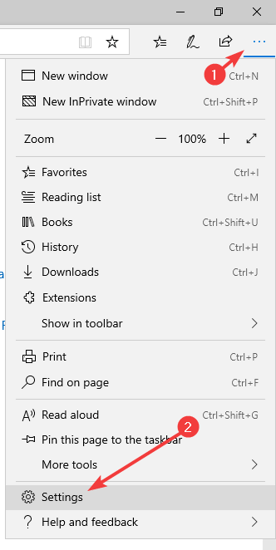
- Vyberte Pokročilé a potom kliknite na Zmeňte poskytovateľa vyhľadávania.
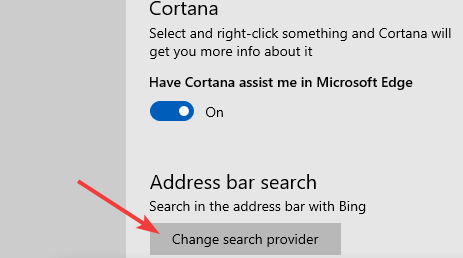
- Teraz vyberte požadovaný vyhľadávací nástroj.
Vo verzii Edge pre Chrome:
- Kliknite na ikonu Ponuka ikona a vyberte nastavenie.
- Prejdite na Ochrana osobných údajov a služby v ľavom paneli. Na pravej table prejdite na ikonu Adresa bar.
- Teraz vyberte Bing z Vyhľadávač použitý v paneli s adresou lúka.
Microsoft Edge predvolene používa Bing, ale ak ste zmenili nastavenia vyhľadávacieho nástroja, môžete pomocou týchto metód prepnúť späť na Bing.
3. V prehliadači Mozilla Firefox prepnite na funkciu Bing
- Kliknite na ikonu Ponuka ikona v pravom hornom rohu. Vyberte možnosti z ponuky.
- Vyberte Vyhľadávanie z ponuky vľavo.
- V pravej časti okna v Predvolený vyhľadávací modul oddiel vybrať Bing.
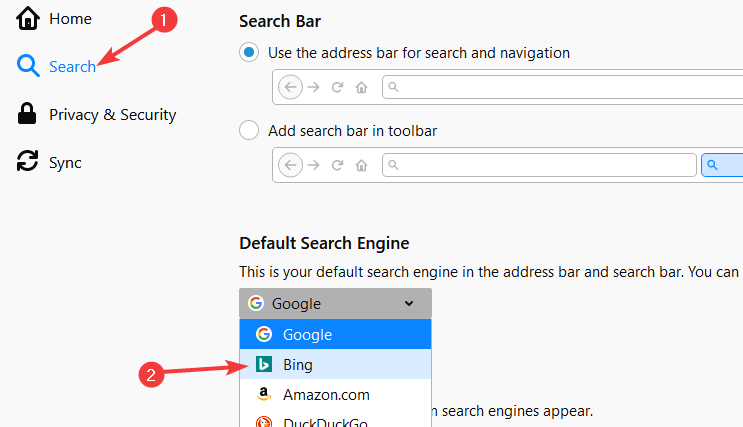
Potom sa zmení váš vyhľadávací modul v Firefox.
4. V prehliadači Google Chrome prepnite na Bing
- Kliknite na ikonu Ponuka ikonu v pravom hornom rohu a vyberte nastavenie.
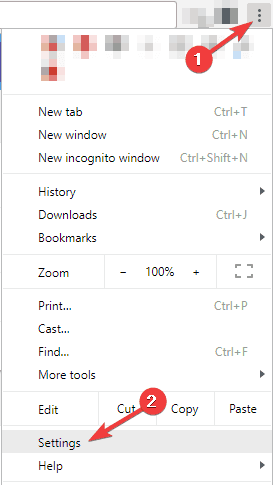
- V Vyhľadávač v časti, kliknite na šípku nadol vedľa položky Vyhľadávač použitý v paneli s adresou.
- Vyberte Bing zo zoznamu.
Po vykonaní týchto zmien sa váš vyhľadávací modul nachádza v Chrome by sa malo zmeniť na Bing.
Prehliadač Bing stratil niečo zo svojej popularity, ale stále je to vynikajúci prehliadač. Ak ste tak ešte neurobili, môžete to vyskúšať. Dajte nám vedieť, ak sa vám páči, v oblasti komentárov nižšie.
 Stále máte problémy?Opravte ich pomocou tohto nástroja:
Stále máte problémy?Opravte ich pomocou tohto nástroja:
- Stiahnite si tento nástroj na opravu PC hodnotené Skvelé na TrustPilot.com (sťahovanie sa začína na tejto stránke).
- Kliknite Spustite skenovanie nájsť problémy so systémom Windows, ktoré by mohli spôsobovať problémy s počítačom.
- Kliknite Opraviť všetko opraviť problémy s patentovanými technológiami (Exkluzívna zľava pre našich čitateľov).
Restoro bol stiahnutý používateľom 0 čitateľov tento mesiac.
často kladené otázky
Nie, neexistuje vyhradený prehliadač Bing. Niektoré prehliadače, napríklad Microsoft Edge, však používajú Bing ako svoj predvolený vyhľadávací nástroj.
Áno, Bing používa sledovacie súbory cookie, aby mohol sledovať vaše vyhľadávania. Ak ste prihlásený / -á pomocou svojho účtu Microsoft, Bing bude počas používania ukladať ďalšie informácie.
Bing je vyhľadávací nástroj a spoločnosť Microsoft ho vytvorila v roku 2009 ako náhrada za Live Search.
To sa v jednotlivých prehliadačoch líši, ale stačí prejsť na stránku s nastaveniami a zvoliť nový predvolený vyhľadávací nástroj.
Nie, neexistuje vyhradený prehliadač Bing. Niektoré prehliadače, napríklad Microsoft Edge, však používajú Bing ako svoj predvolený vyhľadávací nástroj.
Áno, Bing používa sledovacie súbory cookie, aby mohol sledovať vaše vyhľadávania. Ak ste prihlásený / -á pomocou svojho účtu Microsoft, Bing bude počas používania ukladať ďalšie informácie.
Bing je vyhľadávací nástroj a spoločnosť Microsoft ho vytvorila v roku 2009 ako náhrada za Live Search.
To sa v jednotlivých prehliadačoch líši, ale stačí prejsť na stránku s nastaveniami a zvoliť nový predvolený vyhľadávací nástroj.
![Ako zakázať Bing Chatbot v Skype [najrýchlejšie spôsoby]](/f/4856b64553d919b09fc355b2eaf55c41.jpg?width=300&height=460)